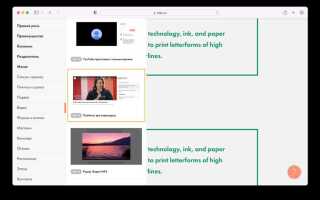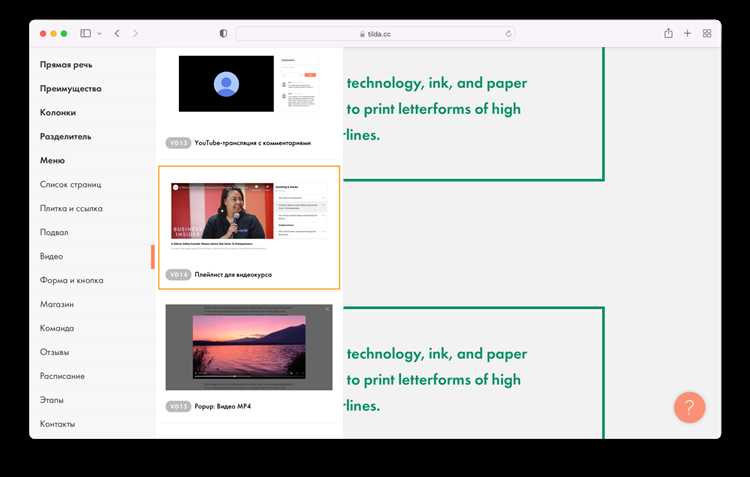
Фоновое видео может стать отличным элементом дизайна сайта, добавляя визуальную динамичность и улучшая восприятие контента. В платформе Tilda добавление фонового видео довольно простое, но требует понимания нескольких ключевых шагов для правильной настройки.
Для начала, видео должно быть оптимизировано по размеру и формату. Рекомендуется использовать файлы в формате .mp4, так как этот формат поддерживается большинством браузеров. Размер файла должен быть минимизирован для быстрого загрузки страницы, обычно не более 5–10 МБ.
Чтобы вставить фоновое видео, откройте блок, который вы хотите редактировать, и выберите тип блока с поддержкой фонового видео. Обычно это блоки типа Cover или Video Background. В панели настроек блока найдите опцию для загрузки видео и загрузите файл прямо из своего компьютера или выберите видео с внешнего ресурса, например, с YouTube или Vimeo.
Следующий важный момент – это настройка параметров воспроизведения. В Tilda можно установить автоматическое воспроизведение, циклический повтор видео, а также отключить звук. Чтобы не перегружать сайт, желательно использовать видео без звукового сопровождения. Если звук важен, можно добавить кнопку для его включения.
Также обратите внимание на адаптивность. Видео должно хорошо смотреться на мобильных устройствах. В Tilda есть функция отключения видео на мобильных версиях сайта, что поможет сохранить ресурсы и улучшить скорость загрузки страницы на смартфонах и планшетах.
Выбор подходящего видео для фона на Tilda

При выборе видео для фона на платформе Tilda важно учитывать несколько ключевых аспектов, чтобы добиться оптимального сочетания визуального воздействия и производительности сайта.
- Качество видео. Видео должно быть высокого качества, но не чрезмерно тяжёлым. Рекомендуемый размер файла для видео фона – до 5 МБ, чтобы оно быстро загружалось на устройствах с различной скоростью интернета. Используйте формат MP4, который обеспечит хорошее качество при оптимальном размере файла.
- Решение и аспектное соотношение. Видео должно иметь высокое разрешение, но не слишком большое. Оптимальный размер – 1920×1080 пикселей (Full HD). Также важно, чтобы видео хорошо смотрелось на разных экранах: в том числе на мобильных устройствах. Видео должно быть адаптировано для различных разрешений экрана и не терять в качестве при сжатием.
- Содержание видео. Контент должен быть минималистичным, чтобы не отвлекать от основного контента страницы. Лучше всего подходят плавные движения, такие как лёгкие облака, волны, городской пейзаж или абстрактные узоры. Сложные сцены или яркие цвета могут отвлекать внимание пользователей.
- Темп и динамика. Видео фон должен иметь спокойный и не слишком быстрый ритм. Это важно для создания гармонии и для того, чтобы фоновое видео не перегружало визуальное восприятие сайта.
- Аудио. Лучше всего использовать видео без звука. Аудиофоновые дорожки могут отвлекать и снижать пользовательский опыт, особенно если видео играет в фоновом режиме на автоматическом воспроизведении.
- Контрастность и цветовая гамма. Выбирайте видео с нейтральными цветами или в пастельных тонах. Контрастные и насыщенные цвета могут мешать восприятию контента на странице, особенно если текст накладывается на видео.
Соблюдая эти рекомендации, можно подобрать фоновое видео, которое улучшит внешний вид сайта на Tilda и не повлияет на скорость его загрузки. Главное – обеспечить баланс между визуальной привлекательностью и удобством использования ресурса.
Как загрузить видео в редактор Tilda
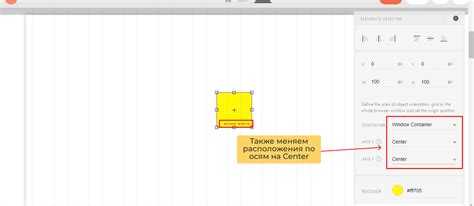
Для загрузки видео в редактор Tilda, перейдите в блок, где планируете разместить видео, и откройте настройки элемента. В Tilda поддерживаются два способа добавления видео: загрузка с локального устройства и использование видео с внешних сервисов.
Чтобы загрузить видео с компьютера, выберите соответствующий элемент, например, блок с фоновым видео или видео-контейнер, и в настройках элемента нажмите на кнопку «Загрузить видео». Затем выберите файл видео на своем устройстве (поддерживаемые форматы: MP4, WebM). Обратите внимание, что максимальный размер файла для загрузки – 100 МБ. Если ваше видео слишком большое, воспользуйтесь сервисами сжимающими видео или загружайте его на сторонние платформы.
Если хотите использовать видео с YouTube или Vimeo, просто вставьте ссылку на видео в соответствующее поле настроек блока. Tilda автоматически подгрузит видео с платформы и встроит его в ваш сайт. Также возможно выбрать параметры отображения видео, такие как стартовая картинка, автовоспроизведение и скрытие управления.
Кроме того, для улучшения качества загрузки видео рекомендуется использовать исходные файлы с хорошим разрешением (например, 1080p) и низким битрейтом, чтобы видео было достаточно качественным, но при этом не перегружало страницу.
После загрузки видео проверьте его корректное отображение на разных устройствах, чтобы убедиться, что оно работает без сбоев.
Настройки видео: формат и разрешение

Для корректного отображения фона на сайте в Tilda необходимо учесть несколько важных аспектов видеоформатов и разрешений. От правильного выбора зависит не только визуальная привлекательность, но и скорость загрузки страницы.
Формат видео:
- MP4 (H.264/AAC) – наиболее подходящий формат для фоновых видео. Поддерживается всеми браузерами и устройствами. Кодек H.264 гарантирует хорошее качество при оптимальном размере файла.
- WebM – альтернатива для браузеров, которые поддерживают этот формат. WebM может предложить лучшие результаты с точки зрения сжатия, но не всегда поддерживается старыми браузерами.
- OGG – редко используется, так как поддержка этого формата ограничена. Однако его можно применять для обеспечения максимальной совместимости.
Разрешение видео:
- Оптимальное разрешение для фонового видео – 1920×1080 пикселей (Full HD). Это стандарт, который подходит для большинства экранов и сохраняет качество изображения при относительно небольшом размере файла.
- Для мобильных устройств можно использовать 1280×720 пикселей (HD). Это поможет снизить нагрузку на загрузку страниц на мобильных устройствах.
- Разрешения выше Full HD (например, 4K) могут быть излишни и увеличат размер файла, что замедлит загрузку страницы, особенно на мобильных устройствах с ограниченными ресурсами.
Чтобы видео эффективно загружалось и воспроизводилось, рекомендуется использовать битрейт от 1500 до 5000 Кбит/с для MP4. Выше этого значения видео не даст заметного улучшения качества на большинстве экранов, а размер файла значительно увеличится.
Кроме того, следует помнить, что видео в фоне должно быть оптимизировано по размеру. Избыточные элементы, такие как высокое разрешение или сложные графические элементы, могут привести к медленной загрузке сайта.
Как установить видео как фон для блока
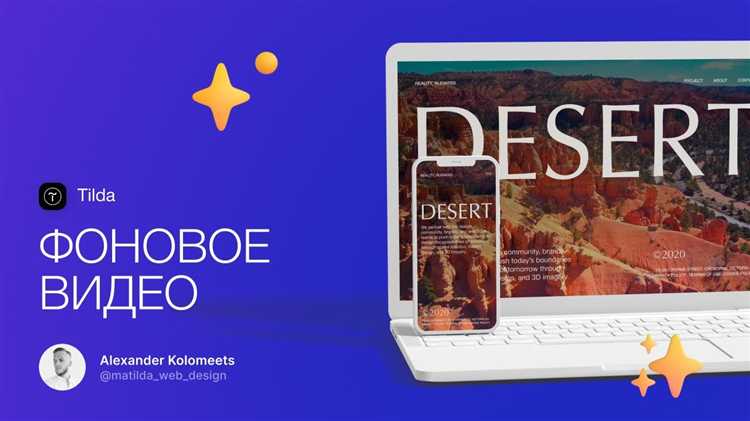
Для того чтобы добавить видео в качестве фона на блок в Tilda, нужно воспользоваться встроенными инструментами платформы. Рассмотрим шаги по добавлению видео фона без необходимости вручную писать код.
1. Перейдите в настройки блока, в который хотите вставить фоновое видео. В Tilda для этого выберите нужный блок на странице и нажмите на иконку настроек.
2. В настройках блока найдите вкладку «Фон» и выберите опцию «Видео». Tilda поддерживает добавление видео как фона с помощью ссылки на YouTube, Vimeo или прямого URL-адреса файла.
3. Вставьте ссылку на видео в соответствующее поле. Если видео размещено на YouTube, просто скопируйте ссылку на видео и вставьте её. Для Vimeo или другого ресурса используйте аналогичные шаги.
4. Для использования видео с собственного сервера загрузите файл в раздел «Загрузка» Tilda или укажите прямую ссылку на видеофайл. Убедитесь, что видео имеет подходящий формат (MP4, WebM, Ogg) и размер, не превышающий 5 ГБ, чтобы избежать проблем с загрузкой.
5. В настройках блока также можно включить автозапуск видео и выключить звуковую дорожку, чтобы не отвлекать пользователя. Это можно настроить в разделе «Дополнительные параметры видео».
6. Включите параметр «Повтор» для того, чтобы видео фон циклично воспроизводился, или установите время, через которое видео будет останавливаться.
7. Дополнительно вы можете выбрать качество видео. Для этого в Tilda есть опция выбора сжатия видео, чтобы оптимизировать скорость загрузки страницы. Лучше всего использовать HD-качество, так как оно балансирует между качеством и размером файла.
8. После настройки видео в качестве фона, проверьте его отображение на мобильных устройствах. В Tilda можно настроить скрытие видео фона на мобильных версиях сайта, чтобы избежать проблем с производительностью на смартфонах.
Следуя этим шагам, вы сможете легко добавить видео как фон на блок в Tilda, при этом сохраняя функциональность и производительность вашего сайта.
Оптимизация видео для быстрого воспроизведения на сайте
Для ускоренного воспроизведения видео на сайте важно учитывать несколько ключевых факторов: размер файла, формат, кодек и настройки потока данных. Каждый из этих аспектов напрямую влияет на скорость загрузки и производительность сайта, особенно когда видео используется в качестве фонового элемента.
Размер видеофайла должен быть минимизирован, чтобы не перегружать сервер и не замедлять время загрузки страницы. Рекомендуемый размер файла для фона – не более 5 МБ. Для достижения этого необходимо сжать видео с сохранением приемлемого качества. Применение битрейта в пределах 1000-2000 кбит/с для фонового видео поможет сбалансировать качество и размер файла.
Оптимальные форматы видео – MP4 (H.264 для видео и AAC для аудио). Этот формат поддерживается большинством браузеров и предлагает хорошее сжатие с минимальными потерями качества. Альтернативные форматы, такие как WebM и Ogg, также могут быть использованы для обеспечения кросс-браузерной совместимости, но MP4 остается предпочтительным для большинства пользователей.
Для лучшей производительности следует использовать видеокодек H.264 и аудиокодек AAC. H.264 обеспечивает отличное сжатие при высоком качестве изображения и хорошую совместимость с различными устройствами и браузерами. Кодек AAC обеспечивает качественное сжатие звука при меньших размерах файлов, что особенно важно для фоновых видео, где звук часто не используется.
Если видео служит фоном, оптимизация потока данных играет важную роль. Рекомендуется использовать потоковую передачу видео (streaming) вместо полного скачивания файла. В этом случае видео будет загружаться по мере воспроизведения, что ускоряет его запуск. Кроме того, стоит учитывать настройки буферизации: увеличение значения буфера может помочь устранить задержки при воспроизведении, но слишком высокие значения приведут к излишним задержкам при запуске видео.
Для обеспечения более быстрой загрузки контента, можно использовать методы предзагрузки видео, такие как использование атрибута preload=»auto» для видеоэлементов. Это позволяет браузеру начать загрузку видео сразу после загрузки страницы, что уменьшает время ожидания для пользователя.
Кроме того, стоит учесть адаптивность видео: использование нескольких разрешений и битрейтов позволяет видео автоматически подстраиваться под скорость интернет-соединения пользователя, что особенно важно для мобильных устройств. В этом случае можно создать несколько версий видео с разными разрешениями и передавать наиболее подходящее для конкретного устройства.
Тщательная оптимизация видео не только улучшает пользовательский опыт, но и положительно влияет на SEO-метрики сайта, так как улучшение скорости загрузки страниц способствует лучшему ранжированию в поисковых системах.
Как добавить текст и элементы поверх фонового видео

Для добавления текста или элементов поверх фонового видео на платформе Tilda, необходимо воспользоваться функционалом «Блоки» и «Встроенные элементы». Основной принцип заключается в том, чтобы расположить нужные элементы в блоках, которые имеют прозрачный фон, позволяя видео оставаться видимым за текстом и другими объектами.
Для этого выберите блок с фоновым видео, затем перейдите в настройки этого блока. В разделе «Содержание» активируйте опцию, которая позволяет добавлять элементы поверх видео. После этого, используя блоки типа «Текст» или «Заголовок», добавляйте нужный контент, который будет накладываться на видео. Вы можете настроить шрифты, размеры и цвета текста, чтобы он был читабельным поверх различных фонов.
Не забывайте про контрастность. Если видео яркое или многоцветное, используйте полупрозрачный фон для текста. Это позволит улучшить читаемость, не теряя при этом визуальной привлекательности. Для этого в настройках блока текста активируйте опцию «Полупрозрачный фон» и выберите подходящий уровень прозрачности.
Чтобы добавить другие элементы, например, кнопки или изображения, используйте блоки с наложением. Поместите нужные элементы в такие блоки, что позволит им быть поверх видео. Например, кнопки могут быть выполнены с прозрачным фоном, чтобы не перекрывать видео, а сами кнопки можно стилизовать с помощью границ, теней и изменений цвета при наведении.
Также, если необходимо, применяйте анимации для текста и элементов. Это добавит динамичности и сделает сайт более интерактивным. Анимации можно настроить прямо в редакторе Tilda через вкладку «Анимация» в настройках блока.
Советы по устранению проблем с воспроизведением фонового видео
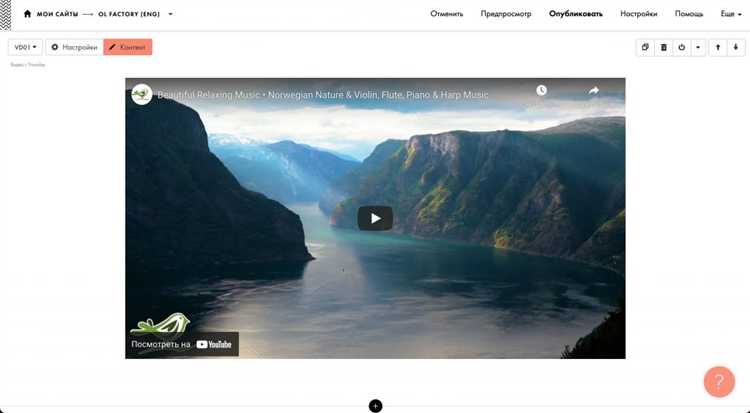
Если фоновое видео не воспроизводится корректно, первым делом проверьте его формат. Для Tilda рекомендуется использовать форматы .mp4, так как они поддерживаются большинством браузеров и устройств. Поищите видео с кодеками H.264 (видеокодек) и AAC (аудиокодек), так как они обеспечивают наилучшую совместимость.
Проблемы с загрузкой видео могут быть связаны с его размером. Важно, чтобы видео не было слишком тяжёлым для быстрого воспроизведения. Оптимальный размер файла – до 10 MB. Для этого используйте инструменты сжатия видео без потери качества, например, HandBrake или Adobe Media Encoder.
Убедитесь, что у вас есть доступ к файлу и что он размещен в публичном месте, где не требуются дополнительные авторизации. Если вы используете сторонний хостинг, например YouTube или Vimeo, убедитесь, что видео доступно по прямой ссылке и не требует дополнительных настроек безопасности или авторизации.
Если видео не воспроизводится на мобильных устройствах, проверьте его настройку. На большинстве мобильных устройств фоновые видео не воспроизводятся автоматически, чтобы сэкономить трафик. Для устранения проблемы можно использовать вариант с изображением в качестве фона для мобильных версий, либо оптимизировать видео для воспроизведения с учетом мобильных устройств.
Для устранения ошибок с кэшированием попробуйте очистить кэш браузера или пересохранить страницу на Tilda. Иногда браузеры могут кэшировать старую версию страницы, где видео не отображается корректно. Важно убедиться, что видео загружается при каждом посещении страницы.
Проверьте настройки автозапуска. В некоторых случаях видео не будет воспроизводиться автоматически, если в настройках браузера отключен автозапуск медиафайлов. Проверьте, что в настройках Tilda активирован параметр автозапуска видео, и что браузер позволяет его запуск.
Если видео не воспроизводится в определённых браузерах, убедитесь, что используемые вами браузеры поддерживают нужные форматы видео и кодеки. Рекомендуется использовать актуальные версии браузеров Chrome, Firefox, Safari или Edge для предотвращения подобных проблем.
Вопрос-ответ:
Как добавить фоновое видео на сайт в Tilda?
Чтобы вставить фоновое видео на сайт в Tilda, нужно выполнить несколько шагов. Во-первых, зайдите в редактор сайта и выберите блок, в который хотите добавить видео. Далее, в настройках блока выберите вкладку «Фон». В разделе фона выберите «Видео» и загрузите файл с компьютера или вставьте ссылку на видео с YouTube или Vimeo. После этого можно настроить параметры отображения видео, такие как его стартовый момент, звук и другие параметры. После этого видео будет установлено в качестве фона для выбранного блока.
Какие форматы видео можно использовать для фона на сайте в Tilda?
На Tilda для фона можно использовать видео в формате MP4, который является наиболее универсальным и поддерживаемым большинством браузеров. Видео в этом формате обеспечит хорошее качество при небольшой нагрузке на сайт. Также можно использовать ссылки на видео с внешних платформ, таких как YouTube или Vimeo, чтобы избежать загрузки файлов на сервер Tilda. Однако важно убедиться, что видео оптимизировано для использования на сайте, то есть имеет небольший размер и хорошее качество для быстрой загрузки.
Как сделать так, чтобы видео на фоне не воспроизводилось с звуком на сайте Tilda?
Чтобы видео не воспроизводилось с звуком на сайте Tilda, нужно отключить звук в настройках блока. Для этого, в разделе «Фон» выберите «Видео», а затем в настройках видео установите опцию «Без звука». Это обеспечит, что видео будет воспроизводиться без звука, что является важным для большинства веб-сайтов, где громкий звук может отвлекать пользователей. Если необходимо, также можно установить автозапуск видео, чтобы оно начинало воспроизводиться сразу при загрузке страницы.
Могу ли я добавить видео в качестве фона для всего сайта на Tilda?
На Tilda нельзя установить одно видео в качестве фона для всего сайта. Однако вы можете добавлять видео в качестве фона для отдельных блоков. Для этого выберите нужный блок и в настройках фона загрузите видео или укажите ссылку на него. Если вы хотите, чтобы видео было видно на всех страницах сайта, вам нужно будет повторить этот процесс для каждого блока, где хотите использовать фоновое видео. Это позволяет сделать сайт более уникальным, не перегружая его одним большим файлом.